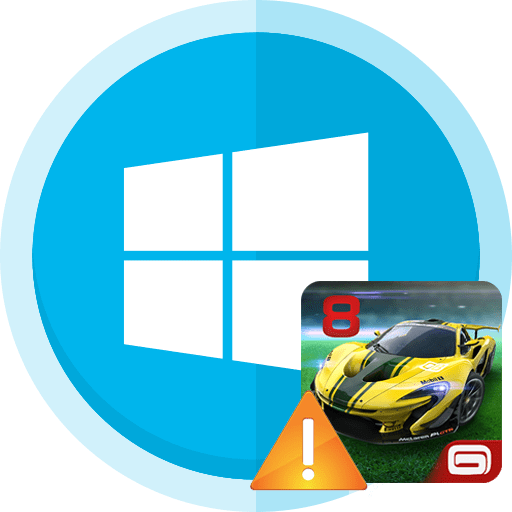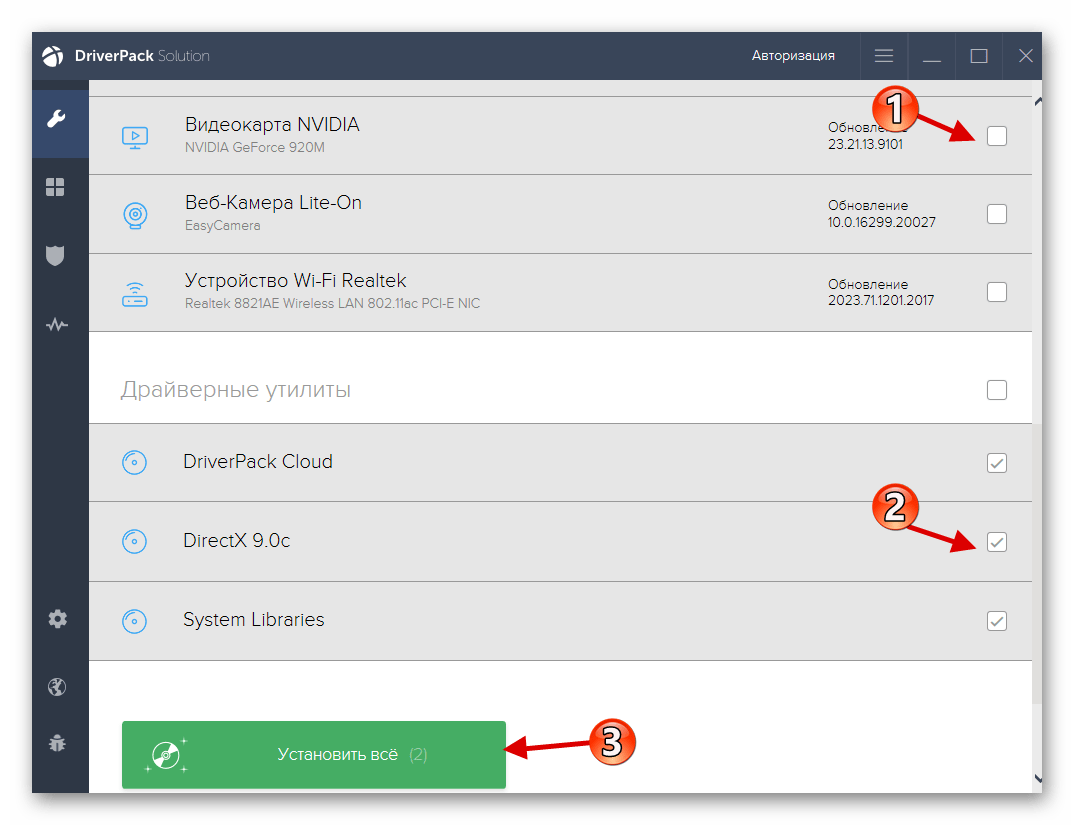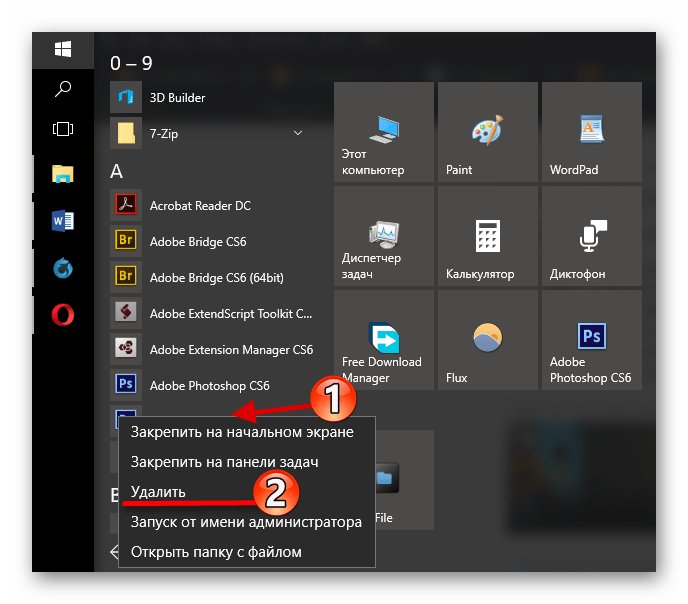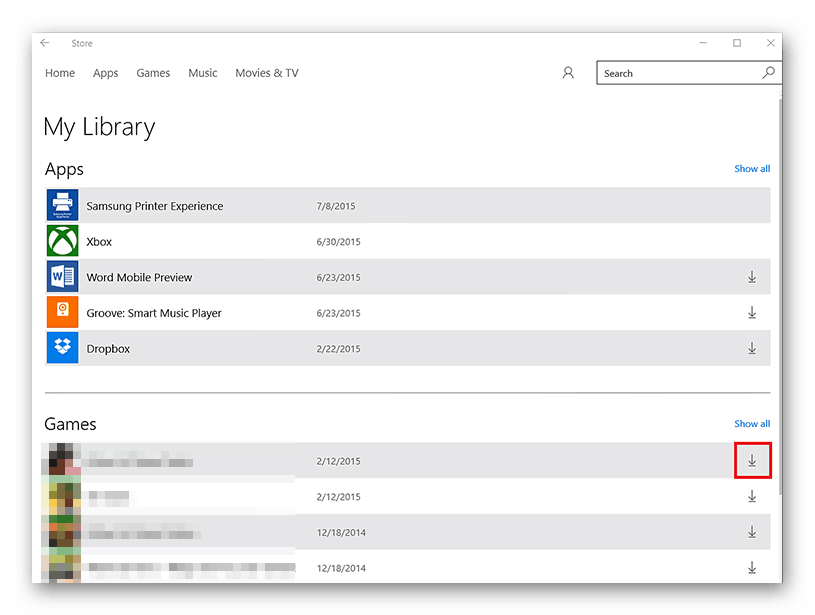На чтение 5 мин. Просмотров 3.7k. Опубликовано 03.09.2019
Asphalt 8: Airborne – гоночная игра-блокбастер, которая покорила миллионы игроков по всему миру. Тем не менее, игра не работает безупречно в Windows 10, так как она запускается при запуске для некоторых игроков.
Таким образом, некоторые фанаты Asphalt 8 обнаружили, что игровое приложение не всегда запускается. Вот несколько потенциальных исправлений для Asphalt 8, если приложение не работает для вас в Windows 10.
Содержание
- Как починить Асфальт 8
- 1. Запустите средство устранения неполадок приложения Магазина Windows
- 3. Отключите Облако Защитника Windows и Защиту в реальном времени
- 4. Сбросить приложение Asphalt 8
- 5. Обновите драйверы Windows
Как починить Асфальт 8
1. Запустите средство устранения неполадок приложения Магазина Windows
Сначала попробуйте исправить Asphalt 8 с помощью средства устранения неполадок приложения Windows Store. Это средство устранения неполадок, которое может восстанавливать неработающие приложения. Вот как вы можете открыть средство устранения неполадок приложения в Windows 10.
- Откройте приложение Cortana, нажав кнопку Cortana на панели задач.
- Введите ключевое слово “устранение неполадок” в поле поиска.
- Нажмите «Устранение неполадок», чтобы открыть окно ниже.

- Выберите средство устранения неполадок Windows Store Apps и нажмите кнопку Запустить средство устранения неполадок .

- Нажмите кнопку Далее на инструменте устранения неполадок, чтобы просмотреть предлагаемые решения.
3. Отключите Облако Защитника Windows и Защиту в реальном времени
Некоторые игроки в Asphalt исправили сбои в игре, отключив настройки Защитника Windows и Защита в режиме реального времени . Так что это может быть эффективным решением, если вы не добавили сторонние антивирусные утилиты в Windows. Вы можете настроить эти параметры следующим образом.
- Нажмите кнопку Пуск и нажмите значок приложения Настройки .
- Выберите «Обновления и безопасность», чтобы открыть окно, расположенное ниже.

- Затем нажмите Защитник Windows, чтобы открыть его настройки.
- Если Защитник Windows включен, вы можете выбрать параметры облачной и постоянной защиты. Нажмите на параметр Защита в реальном времени , чтобы отключить его.
- Затем выберите параметр Облачная защита , чтобы отключить этот параметр.
ТАКЖЕ ПРОЧИТАЙТЕ : защитите свой компьютер от программ-вымогателей и вредоносных программ с помощью нового доступа контролируемых папок Защитника Windows
4. Сбросить приложение Asphalt 8
Сброс приложений может исправить приложения, которые не работают. В Windows 10 есть опция Сбросить , с помощью которой вы можете заново зарегистрировать приложение Asphalt 8. Вы можете сбросить Asphalt 8 следующим образом.
- Откройте Cortana и введите «приложения» в окне поиска.
- Выберите «Приложения и функции», чтобы открыть список приложений в снимке экрана ниже.

- Введите “Асфальт 8” в поле поиска.
- Выберите Asphalt 8: Airborne и нажмите Дополнительные параметры , чтобы открыть кнопку Сбросить .

- Затем нажмите кнопку Сбросить .
- Откроется диалоговое окно, сообщающее, что при сбросе приложения удаляются его данные. Нажмите Сбросить еще раз, чтобы заново зарегистрировать приложение Asphalt 8.
5. Обновите драйверы Windows
Сбои Asphalt 8 могут быть вызваны устаревшими драйверами устройств. Вы можете обновить все свои драйверы с помощью программного обеспечения, такого как Driver Booster . Тем не менее, драйвер видеокарты, вероятно, самый важный для приложений 3D-игр. Вот как вы можете вручную обновить драйвер видеокарты.
- Нажмите клавишу Win + R, чтобы открыть Run.
- Введите ‘dxdiag‘ в текстовом поле «Выполнить» и нажмите клавишу возврата.

- Запишите сведения об операционной системе и видеокарте на вкладках «Диагностический инструмент DirectX» и «Отображение».

- Теперь откройте веб-сайт производителя графической карты.
- Откройте раздел загрузки драйверов на сайте, который может содержать окно поиска или раскрывающиеся меню. Если у него есть окно поиска, введите вашу видеокарту в поле поиска, чтобы найти драйверы для него.
- Выберите, чтобы загрузить последнюю версию совместимого драйвера для вашей видеокарты, если доступно более новое обновление.
- Откройте меню Win + X, нажав горячую клавишу Win + X и выберите Диспетчер устройств .

- Дважды щелкните Отображать адаптеры в диспетчере устройств.
- Нажмите правой кнопкой мыши указанную видеокарту и выберите Обновить драйвер .
- Выберите параметр Просмотреть мой компьютер для поиска драйверов .

- Нажмите кнопку Обзор и выберите папку, в которую вы сохранили драйвер обновления.
- Нажмите кнопку Далее , когда выберете папку.
- Перезагрузите Windows, когда будет предложено это сделать.
Автоматическое обновление драйверов
Обновление драйверов вручную – это сложная процедура, которая может привести к необратимому повреждению вашего ПК при установке неправильных версий драйверов. Мы предлагаем сделать это автоматически с помощью инструмента обновления драйверов Tweakbit .
Этот инструмент одобрен Microsoft и Norton Antivirus и предотвратит потерю файлов и повреждение системы. После нескольких испытаний наша команда пришла к выводу, что это наиболее автоматизированное решение. Вот краткое руководство, как это сделать.
-
- Загрузите и установите средство обновления драйверов TweakBit
-
После установки программа автоматически начнет сканирование вашего компьютера на наличие устаревших драйверов. Driver Updater проверит установленные вами версии драйверов по своей облачной базе данных последних версий и порекомендует правильные обновления. Все, что вам нужно сделать, это дождаться завершения сканирования.
-
По завершении сканирования вы получите отчет обо всех проблемных драйверах, найденных на вашем ПК. Просмотрите список и посмотрите, хотите ли вы обновить каждый драйвер по отдельности или все сразу. Чтобы обновить один драйвер за раз, нажмите ссылку «Обновить драйвер» рядом с именем драйвера. Или просто нажмите кнопку «Обновить все» внизу, чтобы автоматически установить все рекомендуемые обновления.
Примечание. Некоторые драйверы необходимо установить в несколько этапов, поэтому вам придется нажмите кнопку «Обновить» несколько раз, пока все его компоненты не будут установлены.
игра при открытии вылетает
по Андрей
1 неделю назад
Не прогружается основная игра, пишет что не для моего региона
по Степа
1 неделю назад
Все прокачанные машины обнулились. Что делать?
по Александр
1 неделю назад
все машины которые я за 1.5 года прокачал обнулились
по Аян
1 неделю назад
Не работает в регионе «Россия». Gameloft и подобные компании с их играми «помойками с донатом», или же «pay to win» практически всегда славились ненавистью ко всему русскому и ненормальной патриотичностью к США.
по Wabka007
1 месяц назад
Пишет Что «не доступно в вашем регионе» Мой регион Украина
по Кушнір Сергій
1 месяц назад
Ошибка что она не для моего региона
по Тонких денис
2 месяца назад
Недоступно в регионе. Украина
по Светлана
3 месяца назад
Управление стало джойстик как перейти на простое управление
по Марин
3 месяца назад
Не могу играть, играю давно загрузил обратно тоже самое. Что делать?
по Андрей
4 месяца назад
Не могу играть, играю давно загрузил обратно тоже самое. Что делать?
по Андрей
4 месяца назад
пишет что эта услага в игре и так далее
по dima
4 месяца назад
Не могу ввести свой возраст. Что делать
по Anton
5 месяцев назад
Не прогружается основная игра .что делать
по Антон
5 месяцев назад
Предложение загрузилось,выхожу в основную игру пишут не доступна в Росси
по Денис
6 месяцев назад
проблема в том что игра больше недоступна в моём стране когда игра будет доступна Асфальт-8 Айборне?
по Наталья Логинова
6 месяцев назад
Не работает в моём регионе что делать ? Играть в него охото !
по Дмитрий
7 месяцев назад
У меня когда я захожу в игру у меня написано эта услуга не работает вашем регионе
по Даниил
7 месяцев назад
Не доступен в вашем регионе
по Вадим
7 месяцев назад
Пишет,,не доступно в вашем регионе «
по Рамадан
7 месяцев назад
как убрать это услуга недоступна в вашем регеоне
по Комаров Вадим
8 месяцев назад
Сетевая ошибка. Попробуйте позже. Как исправить в Asphalt 8: Airborne?
-
Возможно, что на игру большая нагрузка, а потому она зависла, попробуйте войти в нее в другое время, к примеру, утром, когда нагрузка на игру поменьше. Также нужно проверить, правильно ли работает интернет, а также почистить компьютер или гаджет от вирусов. Также можно попробовать переустановить игру. Если есть возможность связаться с разработчиками, можно написать им о проблеме, тогда она будет скорее устранена.
-
Asphalt 8: Airborne очень динамичная и ресурсозатратная игра, предъявляющая высокие требования к системным характеристикам планшета. В вашем случае возникновение ошибки связано с перегруженностью игрового сервера и постоянными дисконектами или проблемами со стороны оператора, предоставляющего пакеты интернет-трафика.
-
В подобной ситуации следует действовать следующим образом:
1) проверить работоспособность Интернета.
2) если не помог п.1 перезагрузить игру, устройство, на котором вы играете и модем.
3) если не помогли п.1 и п.2, тогда смело можно направлять письмо в службу поддержки с описанием проблемы.
Как правило, п.3 всегда действует бесперебойно, поскольку разработчики стараются оперативно устранять все ошибки для того, чтобы геймеры не прерывали и не удаляли игру.
-
Скорее всего этот глюк связан с не соответствием требований и компьютерных показателей, попробуйте обновить шлеш карту и ниваду тоже нужно прокачать скорее всего проблема именно в них, если это не поможет значить запись Asphalt 8: Airborne не качественная.
-
Судя по всему, с данной проблемой в quot;Asphalt 8: Airbornequot; столкнулись не только Вы — значит, это вопрос к разработчикам игры. Посмотрите, возможно решение Вашей проблемы Вы найдте здесь, также можно направить запрос в Службу поддержки, либо просто подождать, поскольку от устройства, на котором Вы играете, тут вряд ли что-то зависит.
-
Такое случается, и не только в Асфальте. Причины могут быть самыми разными, интернет-соединение зависеть от многого может, но опытный пользователь всегда может убедиться в том, что с Интернетом вс нормально — просто открыть браузер, пооткрывать какие-то сайты, посмотреть, как дела в других играх (которые тоже требуют постоянного соединения с Сетью, конечно же) обстоят. Если вс нормально — идм в ПлэйМаркет, на страничку игры и жалуемся разработчику. А можно и не ходить никуда, а просто подождать — если игра такая популярная, значит можете не сомневаться, что найдется немало quot;жалобщиковquot; и без вас.
-
Написал в тех.поддержку по данному вопросу и мне наконец ответили(довольно быстро),что очень порадовало. Оказывается,это обычный сбой в игре,который уже пытаются решить в кратчайшие сроки. Вот часть скрина письма от тех.поддержки. Так что приходится только ждать,пока неполадки не починят.
-
Вам нужно проверить, нормально ли ваш интернет работает.Если с интернетом все в порядке попробуйте обратиться к разработчикам игры, а возможно уже даже кто то обратился , ведь игра весьма популярна. Можно попробовать зайти в другое время, например в ночное.Еще иногда помогает, когда игру переустановишь.
-
В первую очередь проверьте ваш интернет, нормально ли он работает, нормальная ли скорость. Перезагрузите ваш Вай-Фай. Если проблема не решилась, то скорее всего это ошибка не зависит от вас и от вашего гаджета. Попробуйте зайти позже, возможно произошел временный сбой, а если ничего не помогло,то пишите в тех.поддержку игры, пусть вам помогут решить проблему. Если такая проблема не только у вас, значит она быстро решится.
-
Это скорее всего баг игры. Дождитесь обновления или же отправьте отзыв разработчикам в полей маркете, чтобы быстрее исправили эту ошибку. Укажите в сообщении модель своего планшета и версию операционной системы устройства.
-
В подобных случаях я первым делом грешу на интернет. Проверяю или все в порядке, но обычно все в порядке с интернетом. Значит дело в самой игре, скорее всего какие-то неполадки на сервере игры. В этом случае нужно просто подождать. Сейчас в Pokemon Go много подобных ошибок, все связаны с серверами.
Содержание
- Запускаем Asphalt 8: Airborne в Windows 10
- Способ 1: Обновление программных компонентов
- Способ 2: Переустановка игры
- Вопросы и ответы
В Windows 10 часто возникают проблемы совместимости со старыми играми и программами. Но бывает так, что новые игры также не хотят запускаться корректно. Например, некоторые пользователи могут столкнуться с данной проблемой в гоночной игре Asphalt 8: Airborne.
Запускаем Asphalt 8: Airborne в Windows 10
Проблема запуска Асфальт 8 возникает довольно редко. Обычно причина может заключаться в устаревших компонентах DirectX, Visual C++, .NET Framework, а также драйверах видеокарты.
Способ 1: Обновление программных компонентов
Обычно игры не запускаются из-за устаревания или отсутствия важных элементов. Существует несколько способов установки актуальных драйверов и компонентов DirectX, Visual C++, .NET Framework. Это можно сделать с помощью специальных утилит, стандартных средств или вручную. Далее процесс загрузки и установки ПО будет показан на примере DriverPack Solution.
Читайте также:
Лучшие программы для установки драйверов
Установка драйверов стандартными средствами Windows
Как обновить драйвера на компьютере с помощью DriverPack Solution
- Запустите DriverPack Solution.
- На главном экране кликните «Режим эксперта».
- Отметьте драйвера видеокарты и нужные компоненты, если они есть в списке.
- Щелкните «Установить всё».
- Дождитесь окончания процесса обновления.
Вы можете самостоятельно обновить необходимые компоненты без использования утилиты с официального сайта.
Способ 2: Переустановка игры
Если обновление драйверов не помогло, значит, случился сбой или важный элемент игры был повреждён. Попробуйте переустановить Асфальт 8. Перед деинсталляцией создайте резервную копию своего прогресса. Обычно, для этого достаточно быть авторизованным в своей учетной записи Microsoft или Facebook.
- Перейдите в «Пуск» — «Все приложения».
- Найдите игру и кликните на ней правой кнопкой мыши.
- Выберите «Удалить».
- Следуйте подсказкам программы удаления.
- Теперь войдите в «Microsoft Store».
- В разделе «Моя библиотека» найдите и загрузите Asphalt 8: Airborne. Просто кликните на соответствующий значок напротив.
- Дождитесь окончания процесса.
Обычно, если игра или приложение, скачанное с «Windows Store», начало сбоить, то восстановить его уже никак не выйдет. Здесь нужна только переустановка. Такие сбои могут быть не случайными, поэтому на всякий случай просканируйте систему на наличие вирусного программного обеспечения.
Подробнее:
Проверка компьютера на наличие вирусов без антивируса
Решение проблем с запуском приложений в Windows 10
Устранение проблем с запуском Windows Store
Хотя проблема с запуском Асфальт 8 в Виндовс 10 не самая распространённая, всё же она случается. Обычно причина может заключаться в устаревших компонентах, драйверах или в поврежденных элементах игры. Простое обновление необходимых компонентов или переустановка игры должны устранить неполадку.
Еще статьи по данной теме:
Помогла ли Вам статья?
Серия гоночных игр по асфальту получила широкое признание во всем мире. И почему бы нет? Поговорим об исключительном игровом процессе, графике и многом другом, а Asphalt просто извлекает лучшее из всего. Они постоянно прогрессируют с каждым обновлением. Хотя Gameloft была очень озабочена всей серией Asphalt, в последнее время игроки, похоже, расстраиваются из-за внезапных сбоев и всех других проблем, с которыми они сталкиваются во время своего игрового процесса. Одна из основных проблем заключается в том, что Asphalt 8 или 9 не работает в игровых системах Windows.
Не говоря уже о том, что Asphalt 8 и 9, не работающие в Windows 10/11, в последнее время были одной из самых бросающихся в глаза проблем. Поскольку пользователи, похоже, постоянно сталкиваются с проблемой, связанной с тем, что их игра Asphalt не запускается на их ПК, действительно ли есть решение для этого? Возможно, ответ — большое ДА. Сегодня мы рассмотрим некоторые исправления того же самого. Итак, приступим.
Содержание страницы
-
Исправлено: Asphalt 8 или 9 не работает в Windows 11/10.
- 1. Обновите драйверы Windows
- 2. Сбросить приложение Asphalt
- 3. Запустите средство устранения неполадок приложения Магазина Windows
- 4. Переустановите Asphalt 8
- 5. Проверьте Центр обновления Windows
- Заключение
Исправлено: Asphalt 8 или 9 не работает в Windows 11/10.
Игра Asphalt, которая не работает на вашей Windows 10/11, явно не является ошибкой вашей Windows. Вместо этого могут быть разные причины, по которым проблема постоянно возникает. Давайте посмотрим, почему это может произойти и как с этим бороться.
1. Обновите драйверы Windows
В большинстве случаев вы можете столкнуться с этой проблемой, если на вашем компьютере установлены устаревшие драйверы. Поэтому проверьте наличие драйверов для Windows и при необходимости обновите их. Чтобы обновить драйверы Windows, вы можете воспользоваться помощью, выполнив следующие действия:
- Нажмите клавишу Win + R, чтобы открыть меню «Выполнить».
- Теперь введите «dxdiag» в текстовое поле и нажмите кнопку «ОК», чтобы открыть «Инструмент диагностики DirectX».
- Проверьте сведения о вашей видеокарте и системе средства диагностики DirectX на вкладке «Дисплей».
- Затем откройте браузер и найдите веб-сайт производителя графической карты.
- Найдите последнюю версию драйвера для своей графической карты и загрузите ее.
- Теперь откройте диспетчер устройств. Кроме того, вы также можете нажать клавишу Win + X.
- Щелкните «Display Adapter» («Адаптер дисплея»), щелкните правой кнопкой мыши имя графической карты и выберите «Обновить».
- Затем нажмите «Обзор на моем компьютере» для поиска драйверов.
- Выберите папку, в которую вы ранее загрузили драйвер, и нажмите Далее.
- Следуйте инструкциям, и ваш драйвер будет обновлен в кратчайшие сроки.
2. Сбросить приложение Asphalt
Если вы используете Windows 10, она предоставляет вам функцию сброса. Эта функция может быть полезна, когда приложение перестает работать. Следовательно, то же самое может быть полезно, когда ваше приложение Asphalt 8/9 также не работает.
- Откройте настройки из меню «Пуск».
- Перейдите в Приложения> Приложения и функции.
- Теперь найдите Asphalt 8.
- Выберите приложение и нажмите Advanced Option.
- Наконец, нажмите кнопку «Сброс». Помните, что перезагрузка приложения приведет к удалению всех его данных.
- Как только это будет сделано правильно, повторно зарегистрируйте приложение, и вы сможете играть в свою игру без дальнейших препятствий.
3. Запустите средство устранения неполадок приложения Магазина Windows
Часто устранение неполадок Магазина Windows было успешным решением таких проблем. И, надеюсь, он работает с приложением Asphalt, которое тоже не работает. Вот как запустить средство устранения неполадок.
- Откройте Cortana и найдите параметр устранения неполадок.
- Нажмите на опцию Устранение неполадок.
- Выберите средство устранения неполадок приложения Магазина Windows и нажмите кнопку «Запустить средство устранения неполадок».
- Нажмите кнопку «Далее», чтобы продолжить процесс.
4. Переустановите Asphalt 8
Если ваш файл Asphalt будет поврежден или если определенный файл отсутствует, это может создать такие проблемы. Следовательно, переустановка приложения и установка недостающих файлов исправят его.
- Запустите приложение «Настройки» на вашем ПК.
- Щелкните «Приложения»> «Приложение и функции» и найдите приложение «Асфальт».
- Выберите Asphalt 8/9 и нажмите кнопку «Удалить».
- Нажмите кнопку «Удалить» еще раз, чтобы удалить приложение.
- Теперь переустановите игру и откройте ее снова.
5. Проверьте Центр обновления Windows
Запуск в старой версии Windows может вызвать различные проблемы из ниоткуда. Однако получение последней версии, несомненно, улучшит общую производительность вашей системы. Итак, если у вас возникли проблемы с тем, что ваш Asphalt 8/9 не работает в вашей Windows, вы также можете попробовать обновить свою систему Windows.
- Откройте Кортану и найдите обновления.
- Щелкните Проверить наличие обновлений.
- Если для вашей системы доступны какие-либо новые обновления, они появятся на экране.
- Наконец, нажмите кнопку «Загрузить», чтобы обновить Windows.
Заключение
Если Asphalt 8/9 не работает на вашей Windows 10/11, вероятно, это связано с одной из этих проблем. И, как уже упоминалось, вы можете работать над исправлениями, чтобы проверить, в чем вы застряли. Обратите внимание, что некоторые из исправлений сотрут все ваши игровые данные, поэтому подумайте, прежде чем продолжить процедуру. Кроме того, вы также можете попробовать некоторые другие решения, такие как отключение облаков защитника и защиты в реальном времени или просто откат обновлений Windows. Проверьте, что работает для вас, и дайте нам знать в комментариях ниже.
Статьи по Теме:
- Исправлено: Jurassic World Evolution 2 не удалось сохранить / загрузить ошибку
- Исправлено: FPS в Call of Duty Vanguard сильно падает, увеличьте его
- Как исправить проблему мерцания экрана Black One Blood Brothers в Steam
- Исправлено: контроллер / геймпад Farming Simulator 22 не работает на ПК.
- Есть ли исправление для Battlefield 2042: достигнута ошибка ограничения?
by Matthew Adams
Matthew is a freelancer who has produced a variety of articles on various topics related to technology. His main focus is the Windows OS and all the things… read more
Updated on November 25, 2021
XINSTALL BY CLICKING THE DOWNLOAD FILE
This software will repair common computer errors, protect you from file loss, malware, hardware failure and optimize your PC for maximum performance. Fix PC issues and remove viruses now in 3 easy steps:
- Download Restoro PC Repair Tool that comes with Patented Technologies (patent available here).
- Click Start Scan to find Windows issues that could be causing PC problems.
- Click Repair All to fix issues affecting your computer’s security and performance
- Restoro has been downloaded by 0 readers this month.
Asphalt 8: Airborne is a blockbuster racing game that has enthralled millions of players the world over. However, the game doesn’t run entirely flawlessly in Windows 10 as it crashes upon launch for some players.
As such, some Asphalt 8 fanatics have found the game app doesn’t always run. Here are a few potential fixes for Asphalt 8 if the app isn’t working for you in Windows 10.
How to fix Asphalt 8
1. Run the Windows Store App Troubleshooter
First, try fixing Asphalt 8 with the Windows Store App Troubleshooter. That’s a troubleshooter which can repair apps that aren’t working. This is how you can open the app troubleshooter in Windows 10.
- Open the Cortana app by pressing the Cortana button on the taskbar.
- Input the keyword ‘troubleshoot’ in the search box.
- Click Troubleshoot to open the window below.

- Select the Windows Store Apps troubleshooter, and press the Run the troubleshooter button.
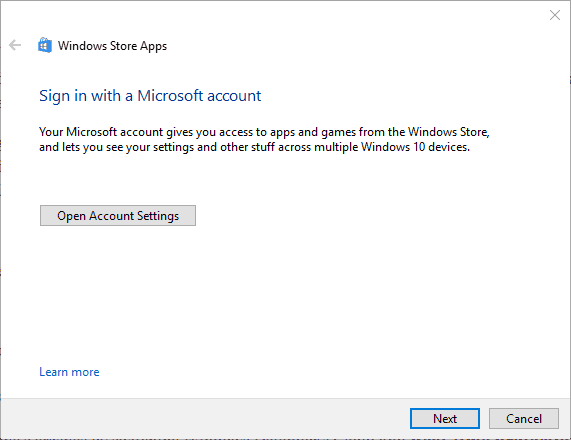
- Press the Next button on the troubleshooter to go through its suggested resolutions.
2. Update Windows Drivers
Asphalt 8 crashes can be due to antiquated device drivers. However, the graphics card driver is probably the most essential one for 3D game apps. This is how you can manually update a graphics card driver.
- Press the Win key + R to open Run.
- Enter ‘dxdiag‘ in Run’s text box, and press the Return key.
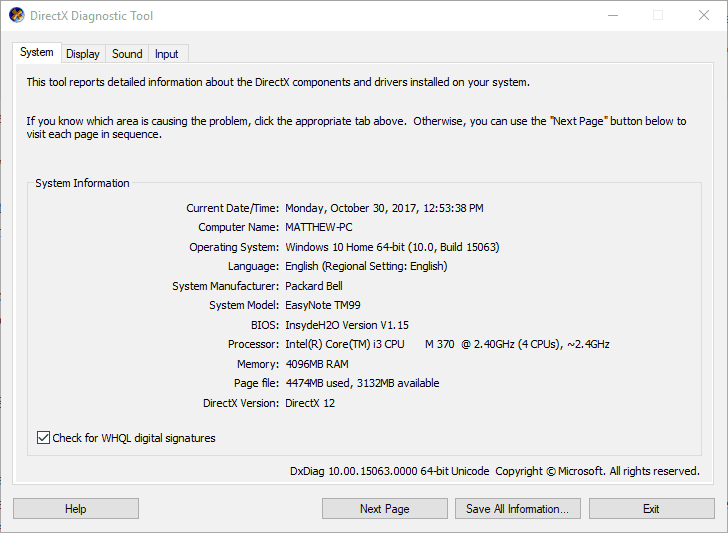
- Note down the operating system and graphics card details on the DirectX Diagnostic Tool’s System and Display tabs.
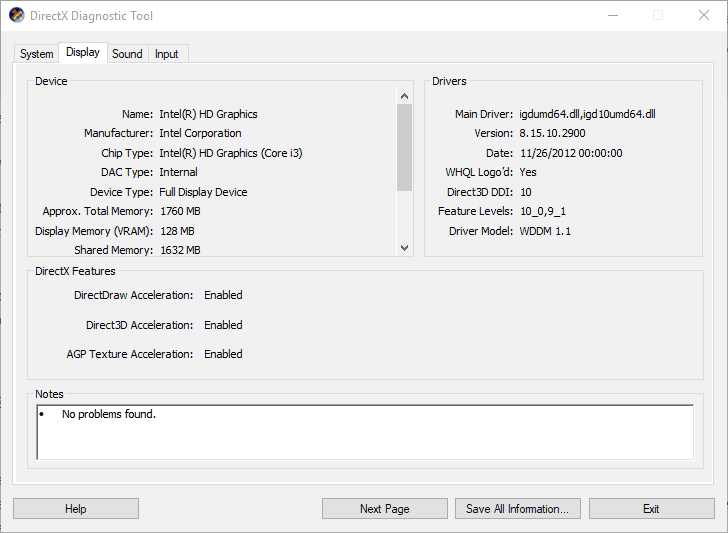
- Now open the graphic card manufacturer’s website.
- Open the driver download section of the site, which might include a search box or drop-down menus. If it has a search box, enter your graphics card in the search box to find drivers for it.
- Select to download the latest, compatible driver for your graphics card if there is a more update one available.
- Open the Win + X menu by pressing the Win key + X hotkey, and select to open Device Manager.
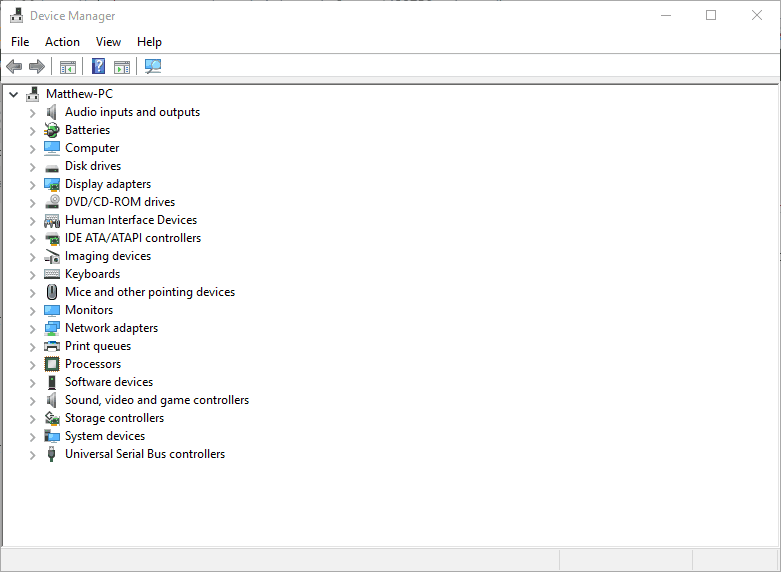
- Double-click Display adapters in Device Manager.
- Right-click your listed graphics card and select Update driver.
- Select the Browse my computer for driver software option.

- Click the Browse button, and select the folder you saved the update driver to.
- Press the Next button when you’ve selected the folder.
- Restart Windows when prompted to do so.
2.1 Automatically updating drivers
Updating drivers manually is an advanced procedure and might cause permanent damage to your PC by installing the wrong driver versions. We suggest doing it automatically by using a specialized third party that can do that for you.
All you have to do is select the drivers you want to upgrade and leave the rest for the automated software.
⇒ Get DriverFix
3. Disable Windows Defender’s Cloud and Real-Time Protection
Some PC issues are hard to tackle, especially when it comes to corrupted repositories or missing Windows files. If you are having troubles fixing an error, your system may be partially broken.
We recommend installing Restoro, a tool that will scan your machine and identify what the fault is.
Click here to download and start repairing.
Some Asphalt players have fixed the game’s crashes by switching Windows Defender’s Cloud and Real-time protection settings off. So this could be an effective fix if you haven’t added any third-party anti-virus utilities to Windows. You can adjust those options as follows.
- Press the Start button, and click the Settings app icon.
- Select Updates & security to open the window directly below.
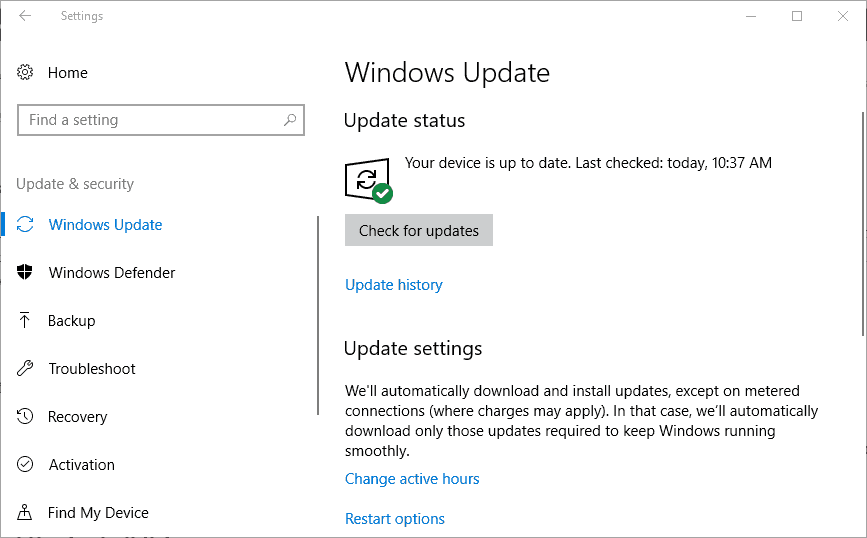
- Then click Windows Defender to open its settings.
- If Windows Defender is turned on, you can select Cloud and Real-time protection options. Click the Real-time protection setting to toggle it off.
- Then click the Cloud-based Protection option to switch that setting off.
4. Reset the Asphalt 8 App
Resetting apps can fix apps that aren’t working. Windows 10 has a Reset option that you can re-register the Asphalt 8 app with. You can reset Asphalt 8 as follows.
- Open Cortana and enter ‘apps’ in is search box.
- Select Apps & features to open the app list in the snapshot directly below.

- Enter ‘Asphalt 8’ in the search box.
- Select Asphalt 8: Airborne and click Advanced options to open the Reset button.
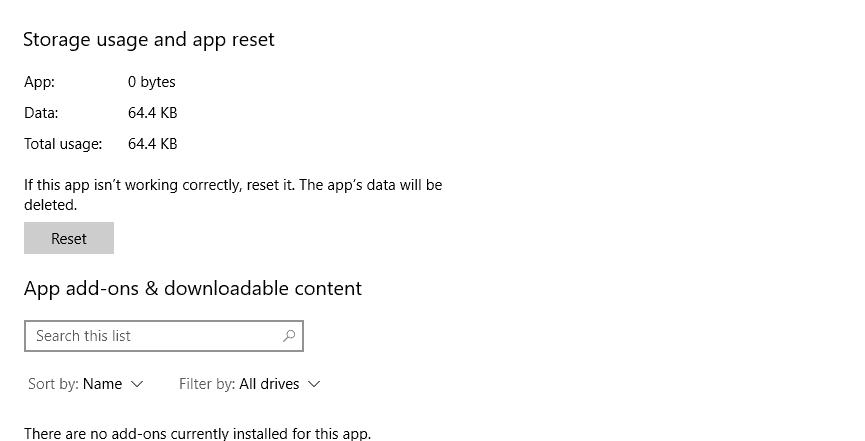
- Then press the Reset button.
- A dialog box will open telling you that resetting the app will delete its data. Click Reset again to re-register the Asphalt 8 app.
5. Check for Windows Updates
Windows updates can resolve numerous issues and update some system drivers. Some players have also found that Asphalt 8 doesn’t work in a few of the earlier builds. As such, the latest Windows updates can feasibly fix Asphalt 8.
So make sure your Windows Update service is turned on. You can also manually check for updates as follows.
- Enter ‘updates’ in Cortana’s search box.
- Select Check for updates to open the window directly below.
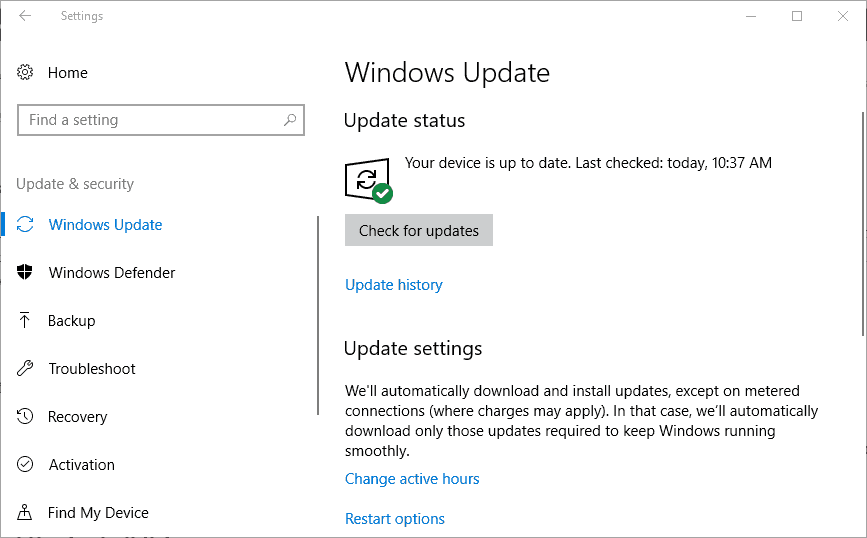
- Then press the Check for updates button.
- If there are available updates for Windows, press the Download button.
6. Roll Back Windows Updates With System Restore
This might seem to contradict the previous resolution of updating Windows, but some players have also found that Asphalt 8 stops working immediately after an update.
If the game stops working for you after a recent update, utilizing the System Restore tool might fix it. System Restore will remove updates that don’t predate the selected restore point. This is how you can remove Windows updates with System Restore.
- Enter ‘rstrui‘ in Run and press OK to open the window below.
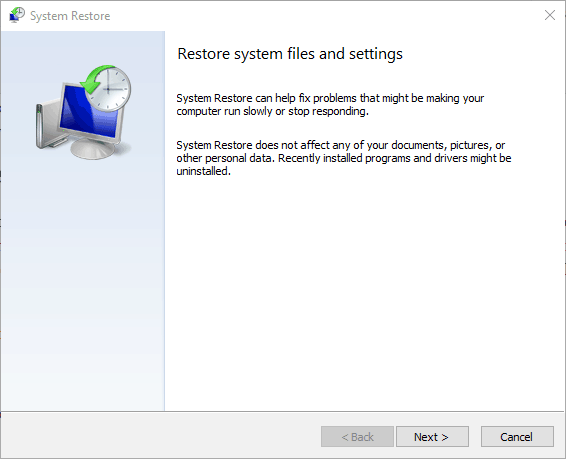
- Press the Next button to open a restore point list.
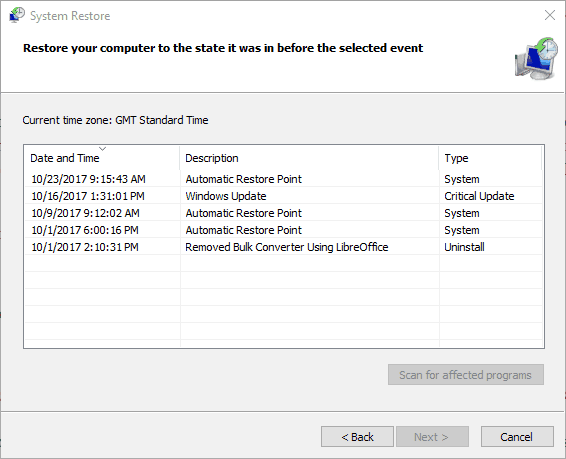
- Some of the restore points listed there might be Windows updates. Select an automatic restore point that predates the most recent update.
- You can also press the Scan for affected programs button that will list all the software the restore point will remove as shown in the snapshot directly below. System Restore will remove third-party software installed after the restore point as well as updates.
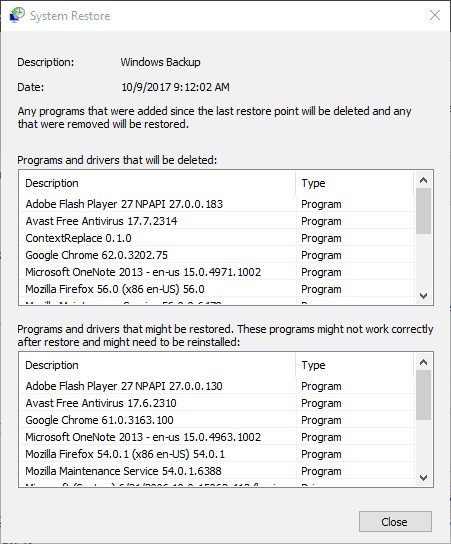
- Press the Next button and click Finish to roll back Windows.
7. Reinstall Asphalt 8
Reinstalling Asphalt can fix corrupted or missing game files. However, this fix should be a last resort as you’ll also lose your game data. This is how you can reinstall Asphalt 8.
- Enter the keyword ‘apps’ in Cortana’s search box.
- Select Apps & features to open the window directly below.

- Select Asphalt 8: Airborne on the apps list, and press its Uninstall button.
- Click Uninstall again to remove the app.
- Thereafter, press the Get the game button on this web page to add Asphalt 8 to Windows 10 again.
Those are a few fixes that might get Asphalt Airborne up and running again in Windows 10. Note that you can also run the Asphalt 8 app with an Android emulator instead. Check out this post for some further tips on how to resolve game crashes in Windows.
Newsletter
by Matthew Adams
Matthew is a freelancer who has produced a variety of articles on various topics related to technology. His main focus is the Windows OS and all the things… read more
Updated on November 25, 2021
XINSTALL BY CLICKING THE DOWNLOAD FILE
This software will repair common computer errors, protect you from file loss, malware, hardware failure and optimize your PC for maximum performance. Fix PC issues and remove viruses now in 3 easy steps:
- Download Restoro PC Repair Tool that comes with Patented Technologies (patent available here).
- Click Start Scan to find Windows issues that could be causing PC problems.
- Click Repair All to fix issues affecting your computer’s security and performance
- Restoro has been downloaded by 0 readers this month.
Asphalt 8: Airborne is a blockbuster racing game that has enthralled millions of players the world over. However, the game doesn’t run entirely flawlessly in Windows 10 as it crashes upon launch for some players.
As such, some Asphalt 8 fanatics have found the game app doesn’t always run. Here are a few potential fixes for Asphalt 8 if the app isn’t working for you in Windows 10.
How to fix Asphalt 8
1. Run the Windows Store App Troubleshooter
First, try fixing Asphalt 8 with the Windows Store App Troubleshooter. That’s a troubleshooter which can repair apps that aren’t working. This is how you can open the app troubleshooter in Windows 10.
- Open the Cortana app by pressing the Cortana button on the taskbar.
- Input the keyword ‘troubleshoot’ in the search box.
- Click Troubleshoot to open the window below.

- Select the Windows Store Apps troubleshooter, and press the Run the troubleshooter button.
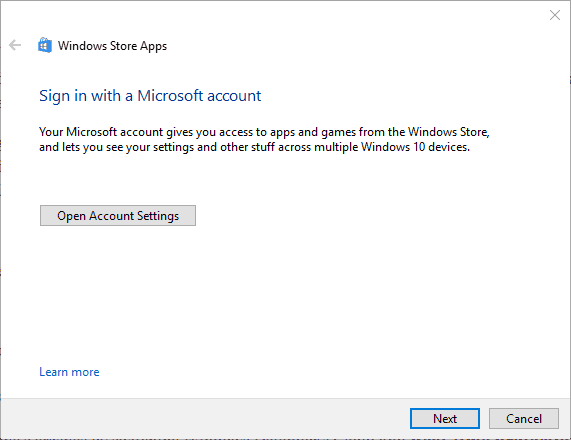
- Press the Next button on the troubleshooter to go through its suggested resolutions.
2. Update Windows Drivers
Asphalt 8 crashes can be due to antiquated device drivers. However, the graphics card driver is probably the most essential one for 3D game apps. This is how you can manually update a graphics card driver.
- Press the Win key + R to open Run.
- Enter ‘dxdiag‘ in Run’s text box, and press the Return key.
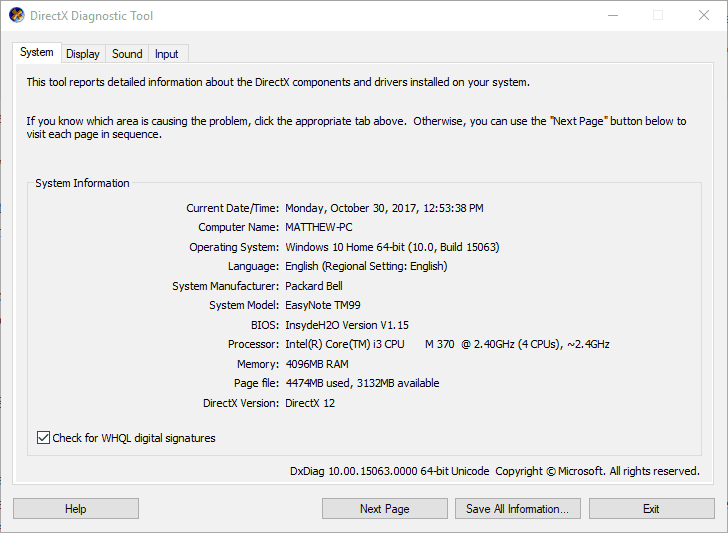
- Note down the operating system and graphics card details on the DirectX Diagnostic Tool’s System and Display tabs.
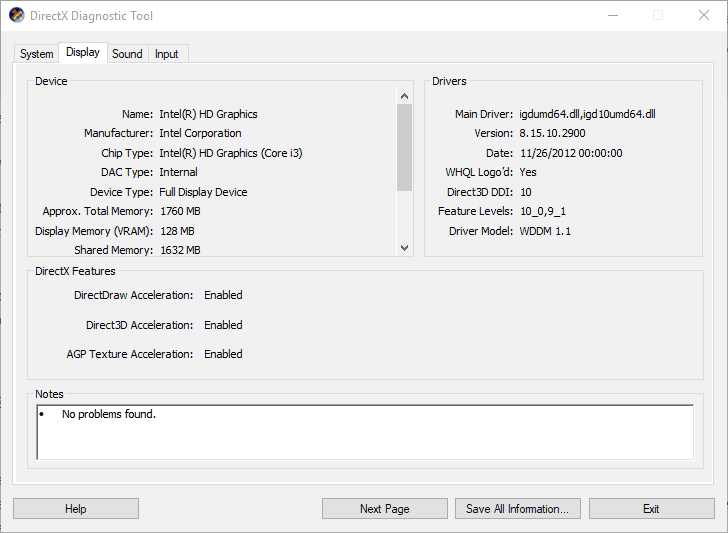
- Now open the graphic card manufacturer’s website.
- Open the driver download section of the site, which might include a search box or drop-down menus. If it has a search box, enter your graphics card in the search box to find drivers for it.
- Select to download the latest, compatible driver for your graphics card if there is a more update one available.
- Open the Win + X menu by pressing the Win key + X hotkey, and select to open Device Manager.
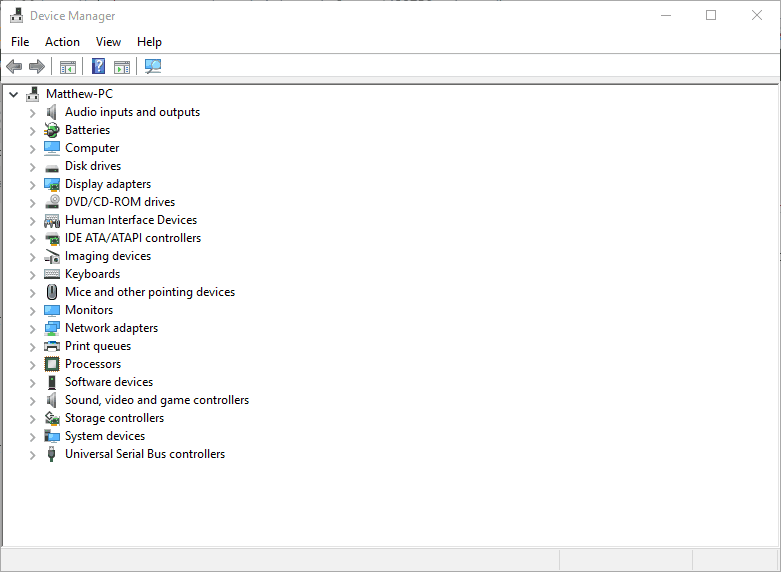
- Double-click Display adapters in Device Manager.
- Right-click your listed graphics card and select Update driver.
- Select the Browse my computer for driver software option.

- Click the Browse button, and select the folder you saved the update driver to.
- Press the Next button when you’ve selected the folder.
- Restart Windows when prompted to do so.
2.1 Automatically updating drivers
Updating drivers manually is an advanced procedure and might cause permanent damage to your PC by installing the wrong driver versions. We suggest doing it automatically by using a specialized third party that can do that for you.
All you have to do is select the drivers you want to upgrade and leave the rest for the automated software.
⇒ Get DriverFix
3. Disable Windows Defender’s Cloud and Real-Time Protection
Some PC issues are hard to tackle, especially when it comes to corrupted repositories or missing Windows files. If you are having troubles fixing an error, your system may be partially broken.
We recommend installing Restoro, a tool that will scan your machine and identify what the fault is.
Click here to download and start repairing.
Some Asphalt players have fixed the game’s crashes by switching Windows Defender’s Cloud and Real-time protection settings off. So this could be an effective fix if you haven’t added any third-party anti-virus utilities to Windows. You can adjust those options as follows.
- Press the Start button, and click the Settings app icon.
- Select Updates & security to open the window directly below.
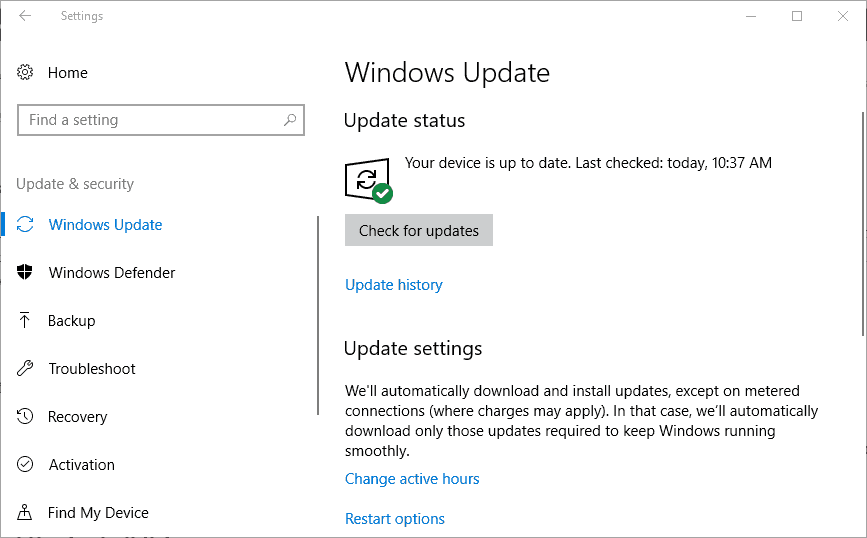
- Then click Windows Defender to open its settings.
- If Windows Defender is turned on, you can select Cloud and Real-time protection options. Click the Real-time protection setting to toggle it off.
- Then click the Cloud-based Protection option to switch that setting off.
4. Reset the Asphalt 8 App
Resetting apps can fix apps that aren’t working. Windows 10 has a Reset option that you can re-register the Asphalt 8 app with. You can reset Asphalt 8 as follows.
- Open Cortana and enter ‘apps’ in is search box.
- Select Apps & features to open the app list in the snapshot directly below.

- Enter ‘Asphalt 8’ in the search box.
- Select Asphalt 8: Airborne and click Advanced options to open the Reset button.
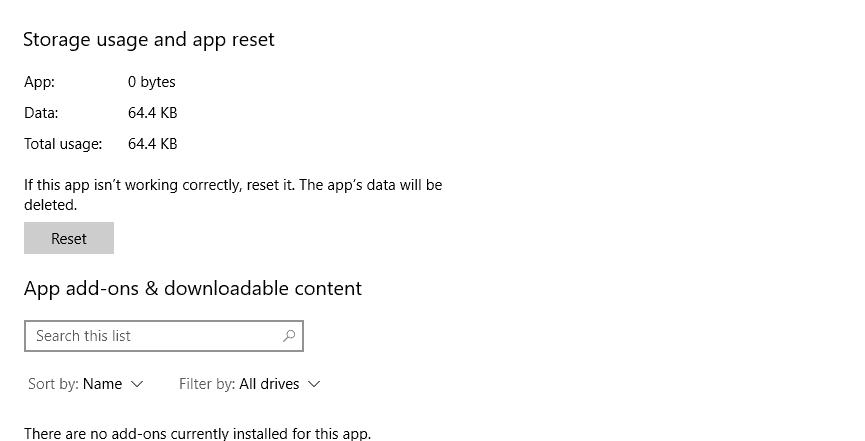
- Then press the Reset button.
- A dialog box will open telling you that resetting the app will delete its data. Click Reset again to re-register the Asphalt 8 app.
5. Check for Windows Updates
Windows updates can resolve numerous issues and update some system drivers. Some players have also found that Asphalt 8 doesn’t work in a few of the earlier builds. As such, the latest Windows updates can feasibly fix Asphalt 8.
So make sure your Windows Update service is turned on. You can also manually check for updates as follows.
- Enter ‘updates’ in Cortana’s search box.
- Select Check for updates to open the window directly below.
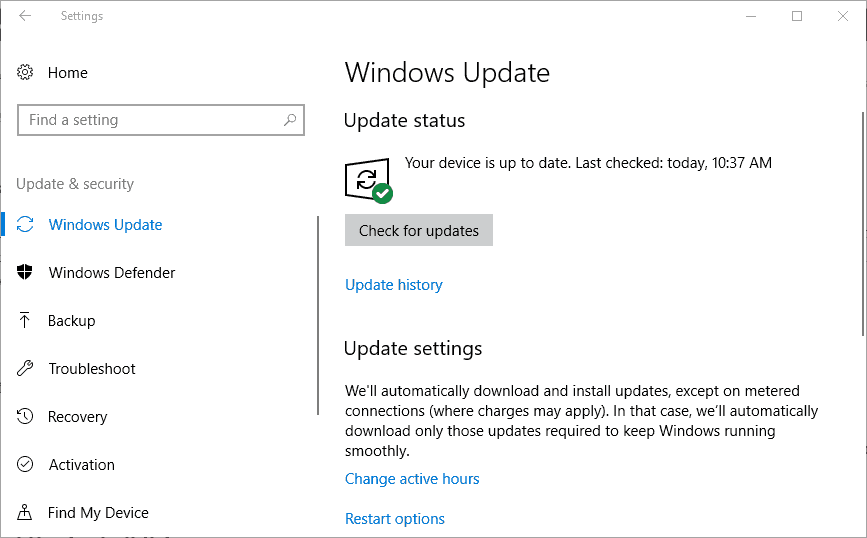
- Then press the Check for updates button.
- If there are available updates for Windows, press the Download button.
6. Roll Back Windows Updates With System Restore
This might seem to contradict the previous resolution of updating Windows, but some players have also found that Asphalt 8 stops working immediately after an update.
If the game stops working for you after a recent update, utilizing the System Restore tool might fix it. System Restore will remove updates that don’t predate the selected restore point. This is how you can remove Windows updates with System Restore.
- Enter ‘rstrui‘ in Run and press OK to open the window below.
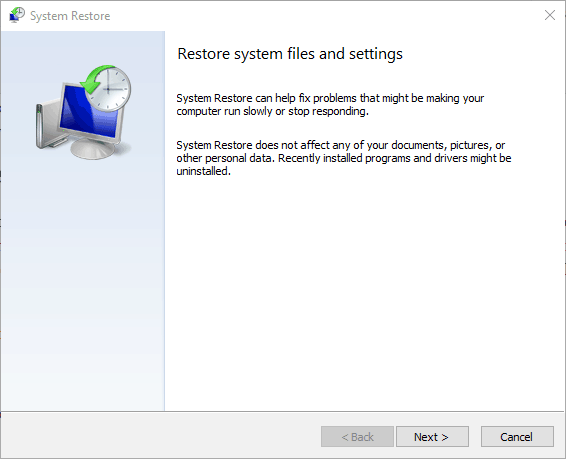
- Press the Next button to open a restore point list.
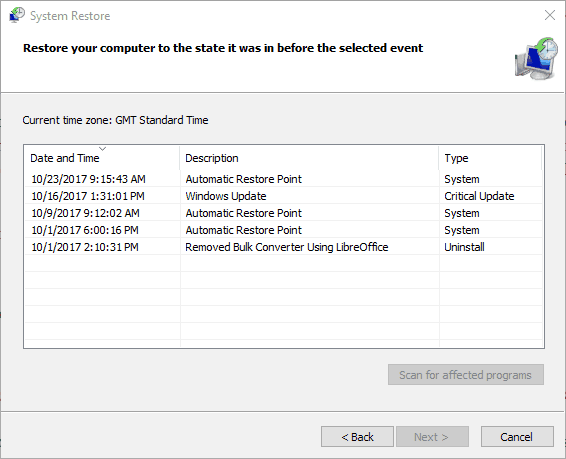
- Some of the restore points listed there might be Windows updates. Select an automatic restore point that predates the most recent update.
- You can also press the Scan for affected programs button that will list all the software the restore point will remove as shown in the snapshot directly below. System Restore will remove third-party software installed after the restore point as well as updates.
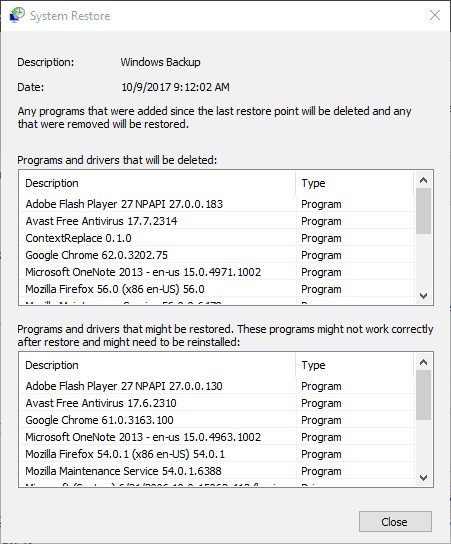
- Press the Next button and click Finish to roll back Windows.
7. Reinstall Asphalt 8
Reinstalling Asphalt can fix corrupted or missing game files. However, this fix should be a last resort as you’ll also lose your game data. This is how you can reinstall Asphalt 8.
- Enter the keyword ‘apps’ in Cortana’s search box.
- Select Apps & features to open the window directly below.

- Select Asphalt 8: Airborne on the apps list, and press its Uninstall button.
- Click Uninstall again to remove the app.
- Thereafter, press the Get the game button on this web page to add Asphalt 8 to Windows 10 again.
Those are a few fixes that might get Asphalt Airborne up and running again in Windows 10. Note that you can also run the Asphalt 8 app with an Android emulator instead. Check out this post for some further tips on how to resolve game crashes in Windows.

 После установки программа автоматически начнет сканирование вашего компьютера на наличие устаревших драйверов. Driver Updater проверит установленные вами версии драйверов по своей облачной базе данных последних версий и порекомендует правильные обновления. Все, что вам нужно сделать, это дождаться завершения сканирования.
После установки программа автоматически начнет сканирование вашего компьютера на наличие устаревших драйверов. Driver Updater проверит установленные вами версии драйверов по своей облачной базе данных последних версий и порекомендует правильные обновления. Все, что вам нужно сделать, это дождаться завершения сканирования.